Kundenprofile mit SFTP-Kundenimport anreichern (Vorschauversion)
[Dieser Artikel ist Teil der Dokumentation zur Vorabversion und kann geändert werden.]
Der benutzerdefinierte Import über das Secure File Transfer Protocol(SFTP) ermöglicht es Ihnen, Daten zu importieren, die nicht den Prozess der Datenvereinheitlichung durchlaufen müssen. Es ist eine flexible, sichere und einfache Möglichkeit, Ihre Daten einzubringen. Der benutzerdefinierte SFTP-Import kann in Kombination mit dem SFTP-Export verwendet werden, mit dem Sie die Kundenprofildaten exportieren können, die für die Anreicherung benötigt werden. Die Daten können dann verarbeitet und angereichert werden, und der angepasste SFTP-Import kann verwendet werden, um die angereicherten Daten wieder auf Dynamics 365 Customer Insights - Data zu bringen.
Anforderungen
Dateiname und Speicherort (Pfad) der zu importierenden Datei auf dem SFTP-Host ist bekannt.
Eine model.json Datei, die das Common Data Model-Schema für die zu importierenden Daten angibt, ist verfügbar. Diese Datei muss sich im selben Verzeichnis befinden wie die zu importierende Datei.
Eine SFTP Verbindung ist konfiguriert.
Schemadatei-Beispiel
Das Verzeichnis, das die zu importierende Datei auf dem SFTP-Server enthält, muss auch eine model.json-Datei enthalten. Diese Datei definiert das Schema, das zum Importieren der Daten verwendet werden soll. Das Schema muss verwendet werden, um Common Data Model zu verwenden, um die Feldzuordnung anzugeben. Ein einfaches Beispiel für eine model.json-Datei sieht wie folgt aus:
{
"name": "EnrichmentFromMicrosoft",
"description": "Model containing data enrichment",
"tables": [
{
"name": "CustomImport",
"attributes": [
{
"name": "CustomerId",
"friendlyName": "Client ID",
"dataType": "string"
},
{
"name": "PreferredCity",
"friendlyName": "Preferred city for vacation",
"dataType": "string"
},
{
"name": "PreferredTransportation",
"friendlyName": "Preferred transportation",
"dataType": "string"
}
],
"annotations": [
{
"name": "c360:PrimaryKey",
"value": "CustomerId"
}
]
}
],
"modifiedTime": "2020-01-02T12:00:00+08:00",
"annotations": [
{
"name": "testAnnotation",
"value": "testValue"
}
]
}
Konfigurieren Sie die Verbindung für den benutzerdefinierten SFTP-Import
Sie müssen ein Administrator in Customer Insights - Data sein und über die Benutzeranmeldeinformationen, die URL und die Portnummer für den SFTP-Speicherort verfügen, von dem Sie Daten importieren möchten.
Wählen Sie Verbindung hinzufügen beim Konfigurieren einer Anreicherung oder gehen Sie zu Einstellungen>Verbindungen und wählen Sie Einrichten auf der Kachel Benutzerdefinierter Import.
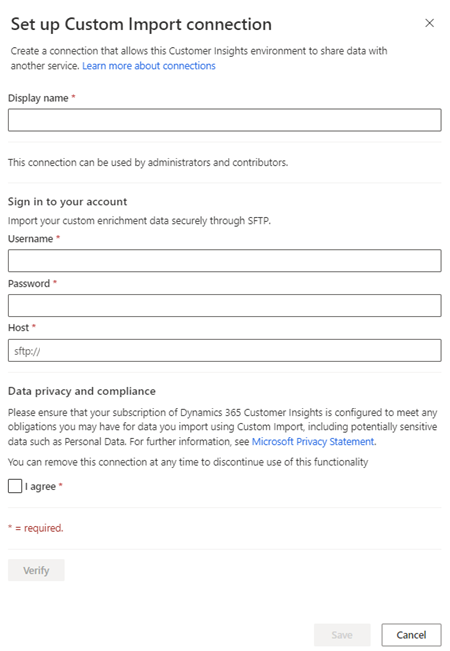
Geben Sie einen Namen für die Verbindung ein.
Geben Sie einen gültigen Benutzernamen, ein Kennwort und eine Host-URL für den SFTP-Server ein, auf dem sich die zu importierenden Daten befinden.
Überprüfen Sie Datenschutz und Konformität und wählen Ich stimme zu aus.
Wählen Sie Verifizieren, um die Konfiguration zu bestätigen, und wählen Sie dann Speichern.
Konfiguration des Datenimports
Wechseln Sie zu Daten>Anreicherung und wählen Sie die Registerkarte Entdecken aus.
Wählen Sie Meine Daten anreichern auf der Kachel SFTP benutzerdefinierter Import aus.
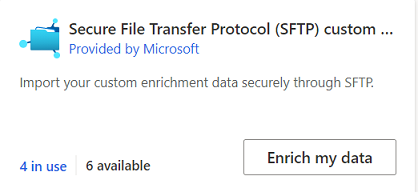
Prüfen Sie die Übersicht und wählen Sie dann Weiter aus.
Wählen Sie die Verbindung aus. Wenden Sie sich an einen Administrator, wenn keine Verbindung verfügbar ist.
Wählen Sie das Kunden Dataset und wählen Sie das Profil oder Segment aus, das Sie anreichern möchten. Die Tabelle Kunde reichert alle Ihre Kundenprofile an, währen ein Segment nur Kundenprofile anreichert, die in diesem Segment enthalten sind.
Wählen Sie Weiter aus.
Geben Sie den Pfad und den Dateiname der Datendatei ein, die Sie importieren möchten.
Wählen Sie Weiter.
Geben Sie einen Namen für die Anreicherung und einen Namen für die Ausgabetabelle an.
Wählen Sie Anreicherung speichern, nachdem Sie Ihre Auswahl überprüft haben.
Wählen Sie Ausführen, um den Anreicherungsprozess zu starten oder zu schließen, um zur Seite Anreicherung zurückzukehren.
Anreicherungsergebnisse anzeigen
Nach einem abgeschlossenen Anreicherungslauf können Sie die Anreicherungsergebnisse überprüfen.
Die Ergebnisse zeigen die Anzahl der angereicherten Profile und die Anzahl der angereicherten Profile im Laufe der Zeit. Die Angereicherte Kundenvorschau Karte zeigt ein Beispiel der generierten Anreicherungstabelle. Um eine detaillierte Ansicht zu sehen, wählen Sie die Registerkarte Mehr anzeigen und Daten aus, um auf eine detaillierte Ansicht jedes angereicherten Profils zuzugreifen.
Nächste Schritte,
Bauen Sie auf Ihren angereicherten Kundendaten auf. Segmente und Maßnahmen erstellen, indem Sie die Symbole in der Befehlsleiste auswählen. Sie können auch die Daten exportieren, um Ihren Kunden personalisierte Erlebnisse zu bieten.